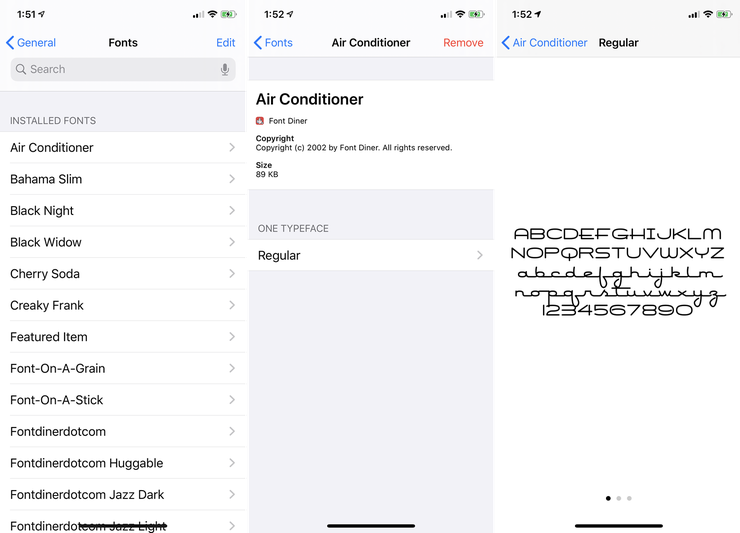只需4步教你在Iphone或IPad上添加和使用自定义字体
有没有发现您能够轻松的在windows和MACos中安装和管理不同的第三方字体,并且在各种桌面应用程序中熟练使用它们,但是在手机或者平板电脑上能支持的字体少而又少,至少是第三方字体!
借助iOS 13和iPadOS,您现在可以为iPhone或iPad配备一系列自定义字体,并在某些受支持的移动应用程序中使用它们。获取正确的字体和字体库并确定哪些应用程序支持它们的过程可能很笨拙且具有挑战性。但是,如果您想正确的在移动应用程序中查看和使用不同的字体,以下4个简单的步骤一定能帮到您。
即使没有最新版本的iOS和iPadOS,也可以在系统范围内或针对特定应用程序从App Store安装字体。您的设备还附带了一些您可能不知道的内置系统字体。
作为一个示例,打开邮件应用程序。开始新的电子邮件。点击邮件正文。向左滑动键盘上方的栏,直到看到Aa图标。点按该图标。点击默认字体的设置,您现在可以访问任何内置字体。
另一个示例是,在装有iOS 13或iPadOS的设备上打开Safari,然后浏览到可读的网页。点击地址栏上的Double A图标,然后选择显示阅读器视图的选项。再次点击Aa图标,您现在可以切换到其他字体。
问题在于,在iPhone或iPad上管理第三方字体一直很困难。iOS 13和iPad OS的新增功能是内置的字体管理器,通过它可以查看和控制已安装的自定义字体。在具有新操作系统更新的iPhone和iPad上,下载和使用字体的过程相同。
第一步:更新iPhone或iPad
在使用新的字体管理器之前,请确保您在iPhone上运行iOS 13或更高版本,在iPad上运行iPadOS 13.1或更高版本。为此,请转到设置>常规>软件更新。您的设备将告诉您您的软件是最新的,或提示您下载最新更新。
第二步:下载字体
运行最新的操作系统后,请前往App Store并下载要添加的字体。由于App Store中没有官方的Apple字体,因此此过程比较棘手。但是,您又不得不从第三方搜索和下载字体和字体库。
最明显的步骤是在App Store中打开搜索页面,然后搜索“字体”一词。这将产生相当数量的字体库和字体集。
为了追逐潮流,值得一提的受支持的字体应用是Font Diner。下载并打开该应用程序。点击“激活”按钮,并同意仅将字体集用于个人使用。点击“安装”以安装字体,然后打开“库”图标以查看所有可用字体。您可以在此处或通过新的字体管理器选择要使用的字体。
第三步:在字体管理器中查看字体
要使用字体管理器,请转到设置>常规>字体。您可以从Font Diner中查看已安装的字体。要查看字体,请点击它并选择一个字体。向左滑动可查看显示字体的其他屏幕。
第四步:删除字体
要删除不使用的字体,请在已安装的字体屏幕上点击“编辑”链接,选择该字体,然后点击“删除”。或者,点击字体名称,然后点击“删除”。确认删除字体系列的选项。
看到这里,有没有觉得soeasy ?